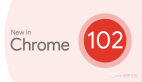cmd Telnet的兩個方案介紹
在一些設置中,我們可以通過cmd Telnet服務來完成我們的工作。這里我們介紹了兩個方案。第一個是:使用login.cmd Telnet服務,第二個是:使用快速cmd Telnet。那么具體的方案內容請大家從文中來了解一下。
方案一:使用login.cmd Telnet服務(Windows)
無論什么時候有人登錄到Telnet服務器,程序login.cmd 就開始運行。可以編輯login.cmd Telnet文件以更改用戶登錄時顯示的文本,也可以利用login.cmd運行其他程序。安裝“UNIX系統的Windows 服務”時,該程序被復制到目錄%SystemRoot%\system32\login.cmd中。其顯示狀態如下:
- @echooff
- rem
- rem 用于Telnet服務器的默認全局登錄腳本
- rem
- rem 在默認安裝中,當調用初始命令外殼時,
- rem 則運行該命令腳本。反過來,
- rem 它將嘗試調用個別用戶的
- rem 登錄腳本。
- rem
- echo
- *====================================================
- echo
- 歡迎進入 Microsoft Telnet服務器。
- echo
- *===============================================
- cd /d %HOMEDRIVE%\%HOMEPATH%
- 在下面的例子中,經過編輯的文件可以顯示文本“歡迎進入我的 Telent 服務器”,然后運行net config 顯示有關服務器配置的信息:
- @echooff
- rem
- rem 用于Telnet服務器的默認全局登錄腳本
- rem
- rem 在默認安裝中,當調用初始命令外殼時,
- rem 則運行該命令腳本。反過來,
- rem 它將嘗試調用個別用戶的
- rem 登錄腳本。
- rem
- echo
- *================================================
- echo
- 歡迎進入我的服務器
- echo
- *================================================
- cd /d%HOMEDRIVE%\%HOMEPATH% net config server
#p#方案二:使用快速cmd Telnet
運行過CMD以后,會在開始菜單里出現cmd的快捷方式。
右鍵此快捷方式,屬性
把Target欄改為:%SystemRoot%\system32\Telnet.exe 135.27.4.215,確定即可在打開這個cmd的快捷方式就可Telnet到服務器上。